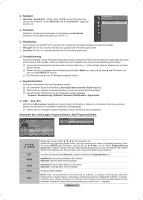Samsung PS63A756T1M User Manual (user Manual) (ver.1.0) (English, French, Gree - Page 154
Digitale RM → Aus / Gering / Mittel / Hoch / Auto
 |
View all Samsung PS63A756T1M manuals
Add to My Manuals
Save this manual to your list of manuals |
Page 154 highlights
Farbtemp. → Kalt2 / Kalt1 / Normal / Warm1 / Warm2 Sie können den für Ihre Augen angenehmsten Farbton auswählen. N Die eingestellten Werte werden entsprechend dem jeweils ausgewählten Bild-Modus gespeichert. N Warm1 oder Warm2 werden nur aktiviert, wenn der Bildmodus auf Film eingestellt ist. Format Sie können ein Bildformat auswählen, das Ihren Sehgewohnheiten am besten entspricht. T Drücken Sie die Taste TOOLS, um das Menü Extras anzuzeigen. Sie können die Größe durch Auswahl von Extras → Bildformat einstellen. • Autom. Breite: Mit dieser Option stellen Sie das Bildformat automatisch auf das Seitenverhältnis 16:9 ein. • 16:9: Wählen Sie diese Option, um als Bildformat das Seitenverhältnis 16:9 einzustellen (zum Anzeigen von DVDs und Fernsehsendungen im Breitbildformat). • Breitenzoom: Diese Option vergrößert das Bild auf mehr als 4:3. • Zoom: Wählen Sie diese Option aus, um das 16:9-Breitbild auf die volle Bildschirmbreite zu vergrößern. • 4:3: Dies ist die Standardeinstellung zum Anzeigen von Videos und herkömmlichen Fernsehsendungen. • Nur Scan: Mit dieser Funktion wird das ganze Bild auch bei Versorgung mit HDMI- (720p/1080i/1080p) oder Komponentensignalen (1080i/1080p) vollständig und ohne Beschneidung angezeigt. N Je nach Signalquelle können die Bildgrößenoptionen variieren. N Die verfügbaren Elemente können in Abhängigkeit vom ausgewählten Modus variieren. N Im PC-Modus können nur die Modi 16:9 und 4:3 eingestellt werden. N Sie können die Einstellungen für jedes externe Gerät festlegen und speichern, das Sie an einen Eingang des Fernsehgeräts angeschlossen haben. N Es kann zu vorübergehender Bildkonservierung kommen, wenn Sie auf dem Gerät mehr als zwei Stunden lang ein unbewegten Bild angezeigt haben. N Breitenzoom: Wählen Sie durch Drücken der Taste ► die Option Position, und drücken Sie dann die Taste ENTERE . Mit der Taste ▲ oder ▼ können Sie das Bild nach oben oder nach unten verschieben. Drücken Sie dann die Taste ENTERE . N Zoom: Wählen Sie durch Drücken der Taste ► die Option Position, und drücken Sie dann die Taste ENTERE . Mit der Taste ▲ oder ▼ können Sie das Bild nach oben oder nach unten verschieben. Drücken Sie dann die Taste ENTERE . Press the ► button to Select Format, then press the ENTERE button. Drücken Sie die Tasten ▲ oder ▼, um das Bild in vertikaler Richtung zu vergrößern oder zu verkleinern. Drücken Sie dann die Taste ENTERE . N Nach Auswahl von Nur Scan im HDMI (1080i/1080p) oder Komponentenmodus (1080i/1080p): Wählen Sie durch Drücken der Tasten ◄ oder ► die Option Position. Mit den Tasten oder ► können Sie das Bild verschieben. N Zurücksetzen: Wählen Sie durch Drücken der Tasten ◄ oder ► die Option Zurücksetzen, und drücken Sie dann die Taste ENTERE . Sie können die Einstellung initialisieren. N Wenn Sie die Funktion Nur Scan zusammen mit einem HDMI 720p-Signal verwenden, wird eine Zeile wie bei Overscan oben, unten, links und rechts abgeschnitten. N Wenn der Modus Double ( , ) im PIP-Modus eingestellt wurde, können Sie die Bildgröße nicht einstellen. Bildschirmmodus → 16:9 / Breitenzoom / Zoom / 4:3 Wenn Sie die Bildgröße bei einem Fernsehgerät im 16:9-Format auf Autom. Breit einstellen, können Sie bestimmen, dass das Bild als 4:3 WSS (Breitbilddienst) oder gar nicht angezeigt werden soll. Da jedes europäische Land eine andere Bildgröße verwendet, können die Benutzer sie damit einstellen. • 16:9: Stellt das Bildformat auf den Breitbildmodus 16:9 ein. • Breitenzoom: Diese Option vergrößert das Bild auf mehr als 4:3. • Zoom: Vergrößert das Bild vertikal. • 4:3: Stellt das Bildformat auf den Normalmodus 4:3 ein. N Diese Funktion ist im Modus Autom. Breit verfügbar. N Diese Funktion ist im Modus PC, Komp. oder HDMI nicht verfügbar. Digitale RM → Aus / Gering / Mittel / Hoch / Auto Wenn das vom Fernsehgerät empfangene Sendesignal schwach ist, können Sie die digitale Rauschunterdrückung aktivieren, um ggf. statische Bilder oder Doppelbilder auf dem Bildschirm zu verringern. N Bei schwachem Signal wählen Sie diejenige der anderen Optionen, bei der das beste Bild angezeigt wird. DNIe → Aus / Demo / Ein Dieses Fernsehgerät weist die DNIe-Funktion auf und bietet daher hohe Bildqualität. Wenn DNIe eingestellt wird, ist auf dem Bildschirm die DNIe-Funktion aktiviert. Wenn Sie DNIe auf Demo festlegen, können Sie auf dem Bildschirm zu Demonstrationszwecken die aktivierte DNIe und ein normales Bild anzeigen. Mit dieser Funktion können Sie den Unterschied in der Bildqualität sehen. N DNIe™ (Digital Natural Image engine) DNIe™ Mit dieser Funktion erhalten Sie durch 3D-Rauschunterdrückung, Detailverbesserung, Kontrastverstärkung und verbesserte Weißdarstellung ein schärferes Bild. Der neue Bildausgleichsalgorithmus sorgt für ein helleres, klareres und viel detailreicheres Bild. Durch die DNIe™-Technologie wird jede Art von Signal an Ihre Sehgewohnheiten angepasst. N Diese Funktion ist im Modus Film und Standard nicht verfügbar. Deutsch - 17